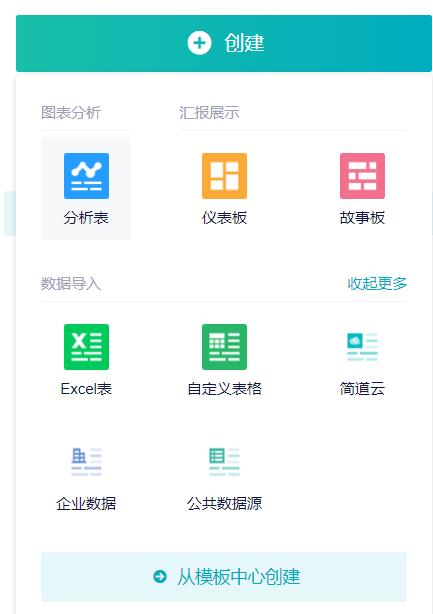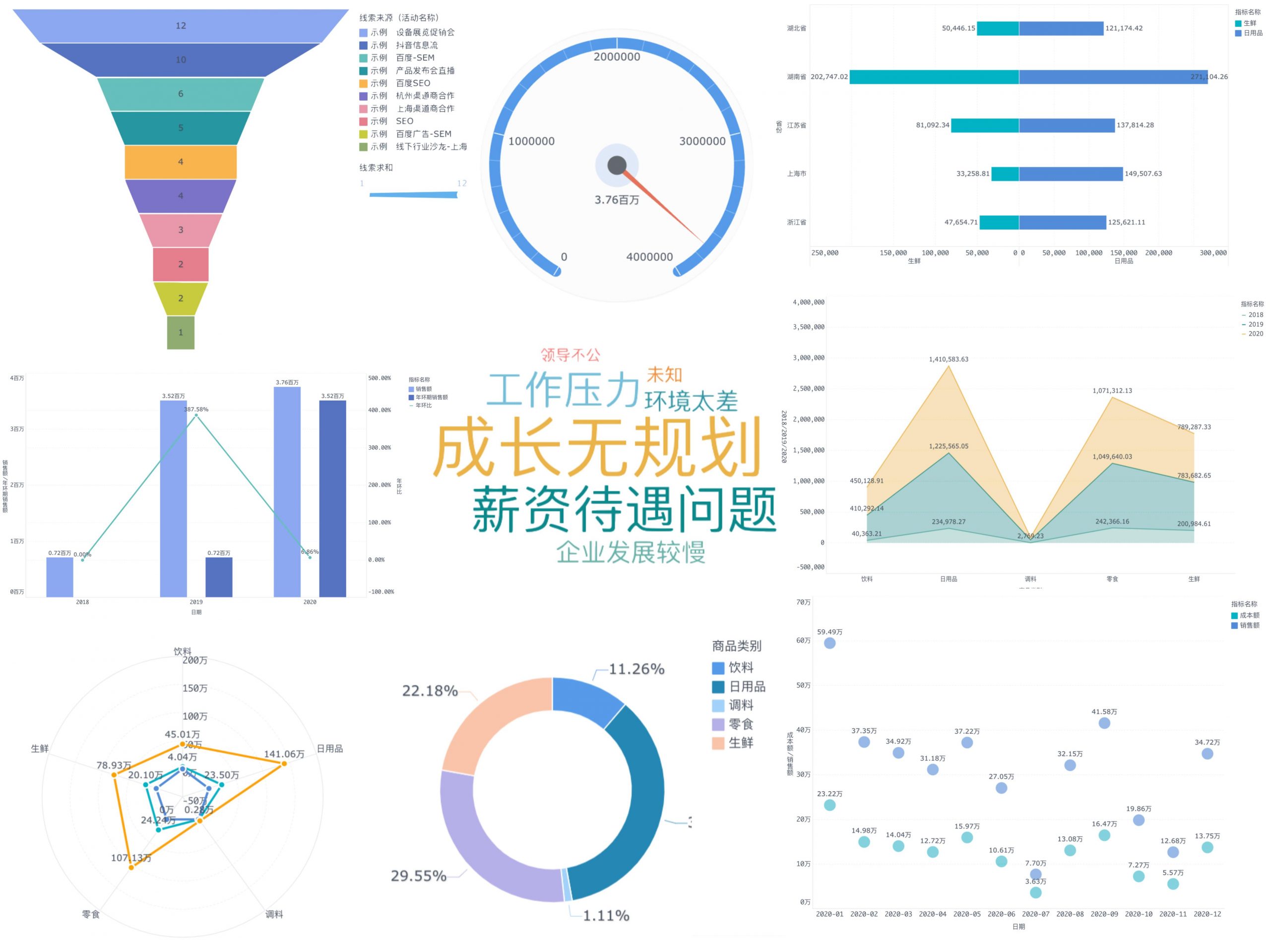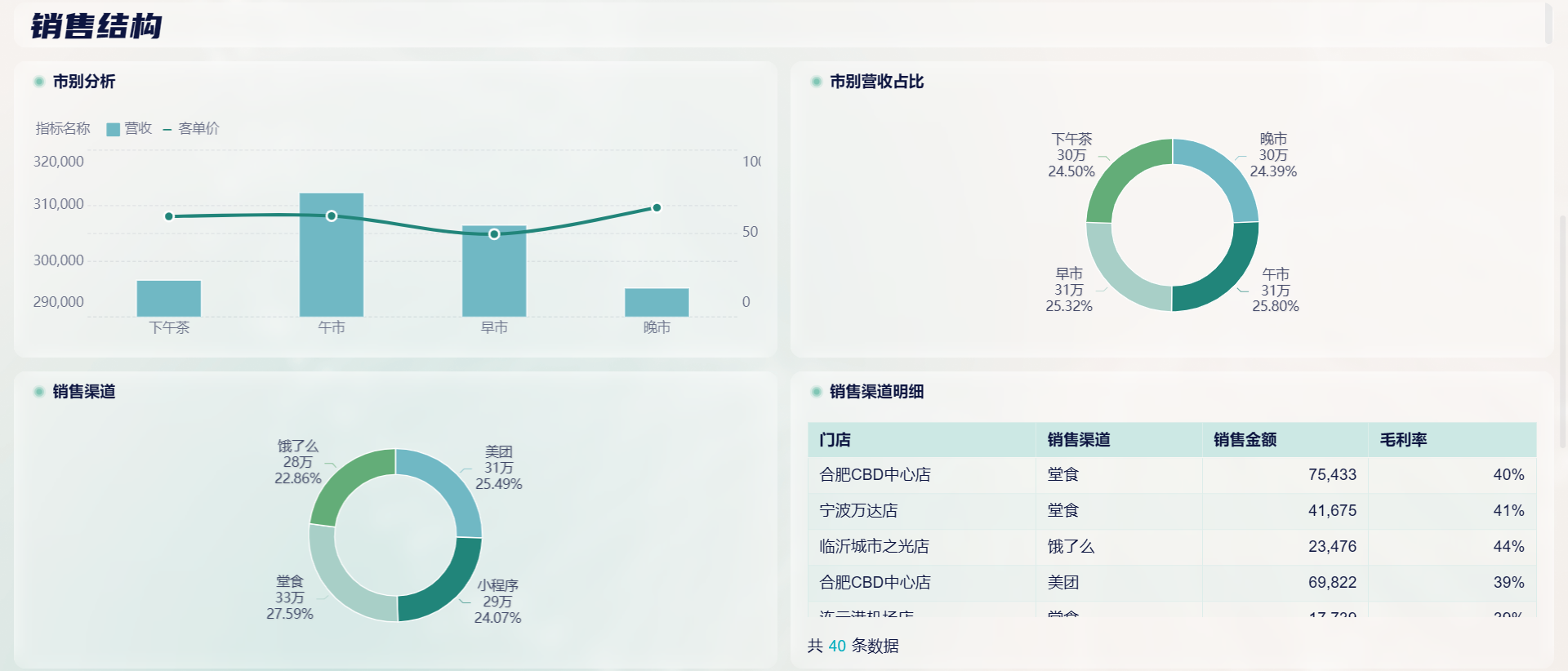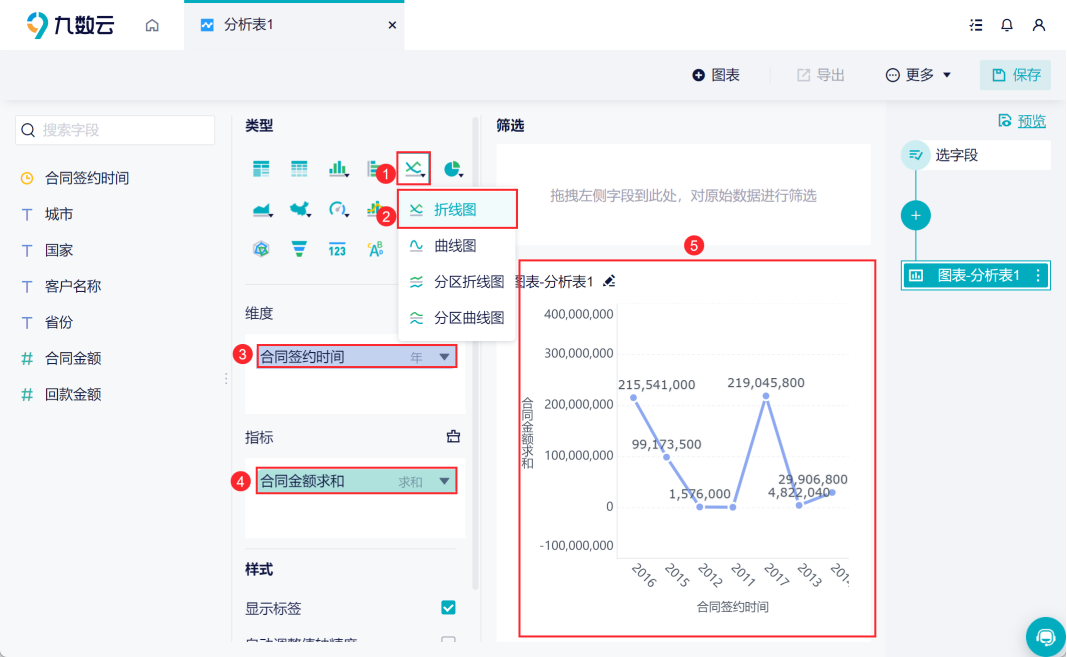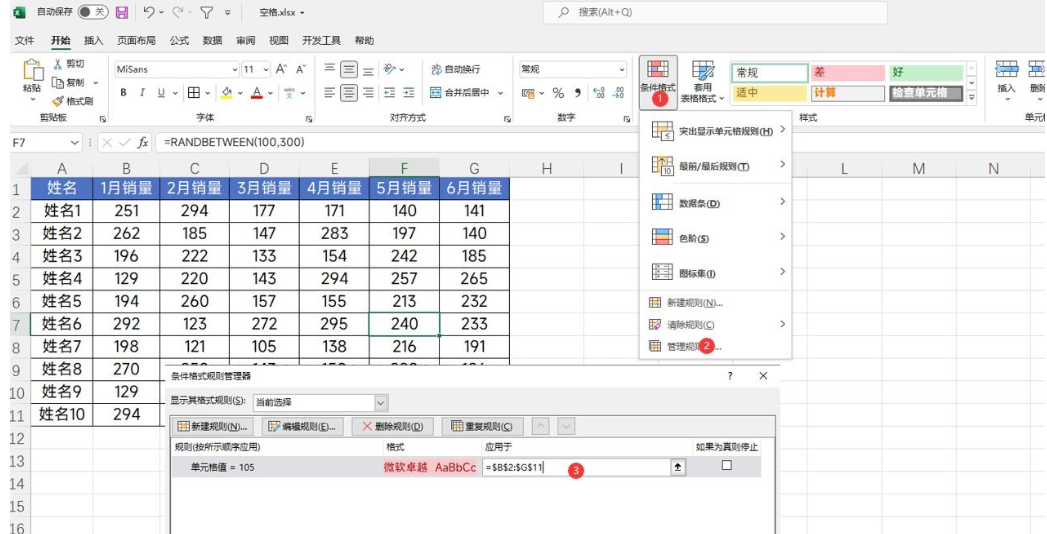怎么在Excel插入柱形图?这篇文章带你轻松创建直观数据可视化——九数云BI | 帆软九数云
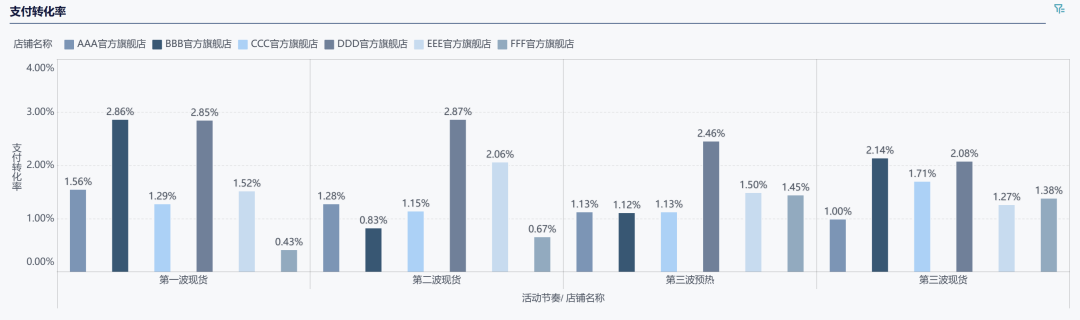
一、excel插入柱形图:导入数据
1. 打开Excel软件,创建一个新的工作簿。
2. 在工作簿中输入您要展示的数据,确保数据格式为表格形式,例如第一列为数据名称,第二列为数据值。
二、excel插入柱形图:选择数据范围
1. 选择您输入的数据范围。
2. 点击Excel的“插入”菜单栏中的“柱形图”选项。
三、excel插入柱形图:选择柱形图样式
1. 在弹出的“插入柱形图”对话框中,选择一个您喜欢的柱形图样式,例如垂直柱形图、水平柱形图等。
2. 点击“确定”按钮。
四、excel插入柱形图:调整图表样式
1. 点击柱形图中的任一柱形,使其被选中。
2. 在Excel的“格式”菜单栏中,您可以对选中的柱形进行一系列的样式设置,如颜色、边框、阴影等。
五、excel插入柱形图:添加数据标签
1. 右键点击柱形图中的任意一根柱形,选择“添加数据标签”。
2. 您可以选择在柱形图上显示数据值、数据名称或两者同时显示。
六、excel插入柱形图:调整坐标轴
1. 点击柱形图中的任一坐标轴,使其被选中。
2. 在Excel的“格式”菜单栏中,您可以对选中的坐标轴进行一系列的样式设置,如标签位置、刻度值、可见性等。
七、excel插入柱形图:更改图表标题
1. 点击柱形图上的图表标题,使其被选中。
2. 在Excel的“格式”菜单栏中,您可以更改选中的图表标题的字体样式、大小、颜色等。
八、excel插入柱形图:保存和分享
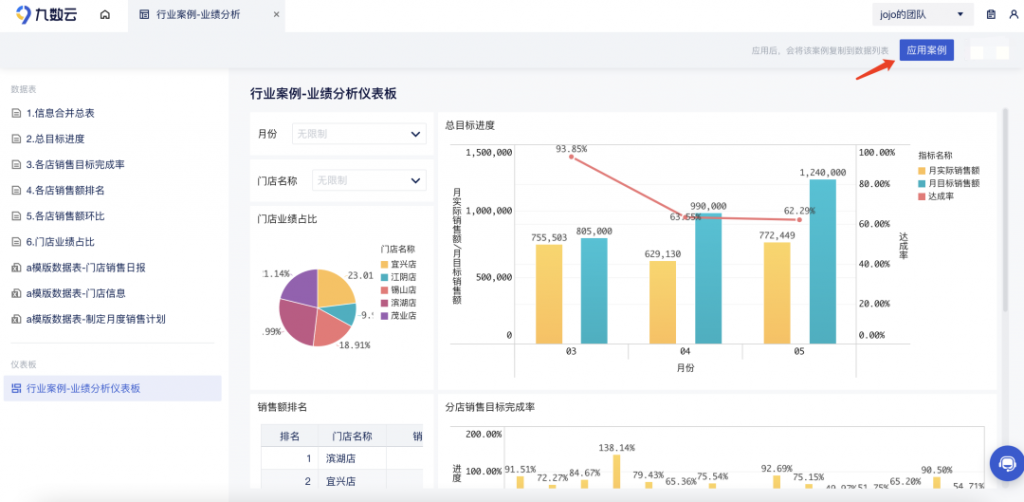
在线绘制柱形图
1. 点击Excel软件中的“文件”菜单栏,选择“保存”选项,将您的柱形图保存在您指定的位置。
2. 您可以将柱形图导出为图片格式,方便在其他地方进行使用和分享。
九、小结
通过以上简单的步骤和操作,您可以轻松地在Excel插入柱形图,并根据自己的需求对图表进行进一步的个性化设置。利用Excel强大的图表功能,您可以更加直观地展示和分析数据,提高工作效率和数据处理的准确性。快来试试吧!
然而,信息爆炸使数据规模和复杂性迅速增加,传统的数据分析方法已难以胜任。简单学习Excel等工具已不足以满足当今多变的数据处理需求。大规模、多源、多维度的数据要求更高效、智能的处理方式。在这一背景下,推荐九数云数据处理平台。九数云是面向个人、团队及中小企业的一款云端数据分析及可视化平台,旨在为个人及企业提供比excel更强大、比SQL查询更简便的“零代码”工具,帮助用户快速提高数据大局观, 优化业务流程并提升效率。用户可将业务产生的数据进行上传,然后经过专业的处理与分析,输出可视化数据及图表。通过这种方式,业务人员及企业的管理人员可以随时了解和掌握企业的运营数据,从而更好地进行资源配置与流程优化。

热门产品推荐